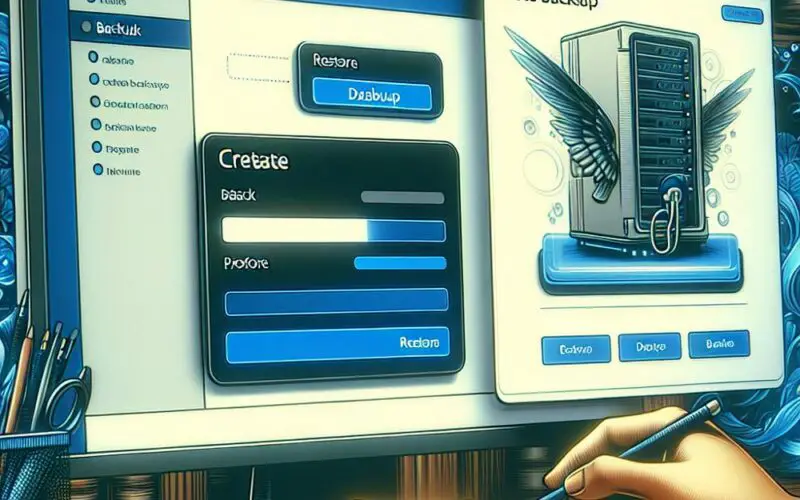Zabezpieczanie swojej strony internetowej poprzez tworzenie kopii zapasowych to istotny krok dla każdego właściciela witryny. W przypadku Joomla 3, istnieje kilka prostych kroków, które pozwolą Ci wykonać kopię zapasową oraz dodać popup na swojej witrynie. W tym artykule omówimy te metody, aby umożliwić Ci wykonywanie regularnych kopii zapasowych swojej strony Joomla oraz dodać popupy, które mogą poprawić interakcje użytkowników z Twoją stroną.
Tworzenie kopii zapasowej Joomla 3 – krok po kroku
Chociaż tworzenie kopii zapasowej swojej strony opartej na Joomla 3 może wydawać się skomplikowane, naprawdę jest to dość proste i wystarczy tylko kilka kroków. Przyjrzyjmy się temu bardziej szczegółowo!
1. Wybierz odpowiednią metodę tworzenia kopii zapasowych: Istnieją różne sposoby tworzenia kopii zapasowych Joomla 3, ale jednym z popularnych i niezawodnych rozwiązań jest użycie narzędzi takich jak Akeeba Backup. Jest to darmowy i innowacyjny komponent do tworzenia kopii zapasowych witryn Joomla.
2. Instalacja Akeeba Backup: Aby zainstalować komponent Akeeba Backup, wejdź na witrynę projektu (https://www.akeeba.com) i pobierz najnowszą wersję komponentu. Następnie zaloguj się do panelu administracyjnego Joomla i odwiedź zakładkę „Rozszerzenia”, a potem „Menedżer rozszerzeń” i „Instaluj”. Wyszukaj pobrany plik i zainstaluj go.
3. Konfiguracja Akeeba Backup i tworzenie kopii zapasowej: Po instalacji Akeeba Backup, przejdź do zakładki „Komponenty” i wybierz „Akeeba Backup”. Postępuj zgodnie z instrukcjami na ekranie, aby skonfigurować swoje ustawienia. Nie zapomnij ustawić nazwy pliku i folderu, w którym zostanie umieszczony. Po konfiguracji, kliknij „Twórz backup”, aby rozpocząć proces.
Bonus: Jak dodać popupy do swojej strony Joomla 3
Podusz się o popups:
Popup może być szczególnie przydatny w celu zwiększenia zasięgu i interakcji z użytkownikami Twojej strony opartej na Joomla 3. Oto, jak łatwo z powodzeniem dodać popupy na stronie:
1. Wybierz moduł pop-up: Istnieje wiele modułów pop-up dostępnych dla Joomla, ale jednym z popularnych i łatwych w użyciu jest Engage Box. Można go znaleźć na stronie(tassos.gr) i warto pobrać darmowe wersje modułu.
2. Instalacja Engage Box: Po pobraniu, zaloguj się do panelu administracyjnego Joomla, przejdź do zakładki „Rozszerzenia” > „Menedżer rozszerzeń” > „Instaluj”. Wyszukaj pobrany plik i zainstaluj go.
3. Konfiguracja Engage Box: Po zainstalowaniu Engage Box, przejdź do zakładki „Rozszerzenia” > „Moduły” > „Engage Box” i skonfiguruj swoje ustawienia według swoich potrzeb, takich jak typ popup, warunki wyświetlania, animacje itp. Kiedy skończysz, opublikuj moduł i ciesz się nowym popupem na swojej stronie Joomla 3.
Podsumowanie
Oto było proste, prawda? Teraz już wiesz, jak stworzyć kopię zapasową swojej strony opartej na Joomla 3, używając narzędzia Akeeba Backup, jak również dodać popupy na stronie, korzystając z modułu Engage Box. Pamiętaj jednak, aby regularnie aktualizować swoje kopie zapasowe i monitorować wyniki swoich popupów, aby zoptymalizować ich skuteczność i poprawić doświadczenia użytkowników.
Zabezpiecz stronę Joomla 3 i zwiększ interakcję dzięki popupom
Tworzenie kopii zapasowej witryny opartej na Joomla 3 jest prostsze niż się wydaje, a kluczem do sukcesu jest użycie odpowiednich narzędzi. Akeeba Backup to innowacyjny komponent, który pozwala na szybkie i łatwe tworzenie kopii zapasowej swojej strony. Warto również wzbogacić wizualnie swoją witrynę poprzez dodanie atrakcyjnych popupów, co zwiększy interakcję z użytkownikami. Moduł Engage Box jest jednym z popularnych i łatwych w użyciu narzędzi, które pozwalają na wprowadzenie takich funkcjonalności. Dzięki tym krok po kroku opisanym wskazówkom, zarówno backup jak i popupy w Joomla 3 będą dla Ciebie prostsze niż myślisz!